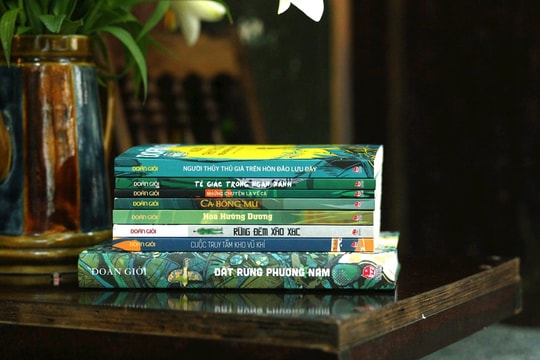Bạn khởi động lại máy, sau màn hình boot screen quen thuộc, mọi thứ bỗng bất thường: màn hình không chuyển tiếp đi nữa và chết đứng ra đó, nguồn lại tắt. Rắc rối đã thực sự xảy ra chăng? Bạn hãy giữ bình tĩnh, hãy thử cách trình bày dưới đây, rất có thể bạn sẽ vượt qua cơn nguy này.
Khởi động lại máy hoặc nếu cần, ngắt nguồn, mở nắp thùng máy ra vệ sinh trước cho CPU bớt nóng rồi khởi động lại. Sau khi BIOS chuyển quyền cho Windows, bấm F8 vài lần để vào Safe Mode, chọn dòng đầu tiên rồi đăng nhập vào Windows. Điều đáng nói là ở chế độ này Windows lại hiển thị mọi thứ thật bình thường (nhưng khi khởi động theo cách bình thường thì lại bị sự cố). Tiếp đó, bạn vào Device Manager bằng cách bấm phải lên My Computer, chọn Manager, sau đó chọn Device Manager. Vào mục Display Adapter, chọn card màn hình đang gặp sự cố, bấm phải vào nó, bấm Uninstall > OK. Tiếp theo, bấm Scan for Hardware Changes, Windows XP, 7 sẽ nhận diện lại thiết bị và tiến hành cài đặt lại driver (Đối với Win 98 phải khởi động lại máy).
Thông thường, sự cố này hay gặp ở một số màn hình có độ phân giải thấp hay card màn hình onboard, đời cũ... nên Windows có thể chứa sẵn driver, bạn chỉ cần đợi một lát để việc cài đặt hoàn tất. Đến đây, mọi chuyện coi như giải quyết xong.
Tuy nhiên, trong vài trường hợp khi khởi động lại máy, sự cố trên vẫn xảy ra thì bạn có thể thử thêm bước này nữa để khắc phục: Cũng khởi động vào Safe Mode như cũ nhưng lần này chọn Safe Mode with VGA. Sau khi đăng nhập vào Windows, bạn hãy tiến hành chỉnh lại độ phân giải như trước khi xảy ra sự cố rồi khởi động lại máy lần nữa. Nếu lần này cũng không được nữa (rất hiếm), bạn nên tính tới chuyện... mua một màn hình mới hay một card màn hình mới là vừa!